In deze tutorial laat ik je zien hoe je eenvoudig een gratis Canva-account aanmaakt. Canva is een gebruiksvriendelijk platform waarmee je creatieve ontwerpen kunt maken voor verschillende projecten, of het nu voor sociale media, presentaties of persoonlijke toepassingen is. Met een gratis account heb je toegang tot veel functies die je helpen om je creatieve ideeën te realiseren.
Belangrijkste inzichten
- Je kunt je registreren via e-mail, Google of Facebook.
- Zorg ervoor dat je een veilig wachtwoord kiest.
- Na registratie kun je het platform en de functies uitproberen.
Stapsgewijze instructies
Begin met het openen van je webbrowser en navigeer naar Google. Typ "Canva" in de zoekbalk. Je kunt ook "canva.com" of "canva.com/nl" direct in de adresbalk typen om snel naar de website te gaan. Hier zie je de startpagina van Canva, die je verschillende opties biedt om het platform te gebruiken.
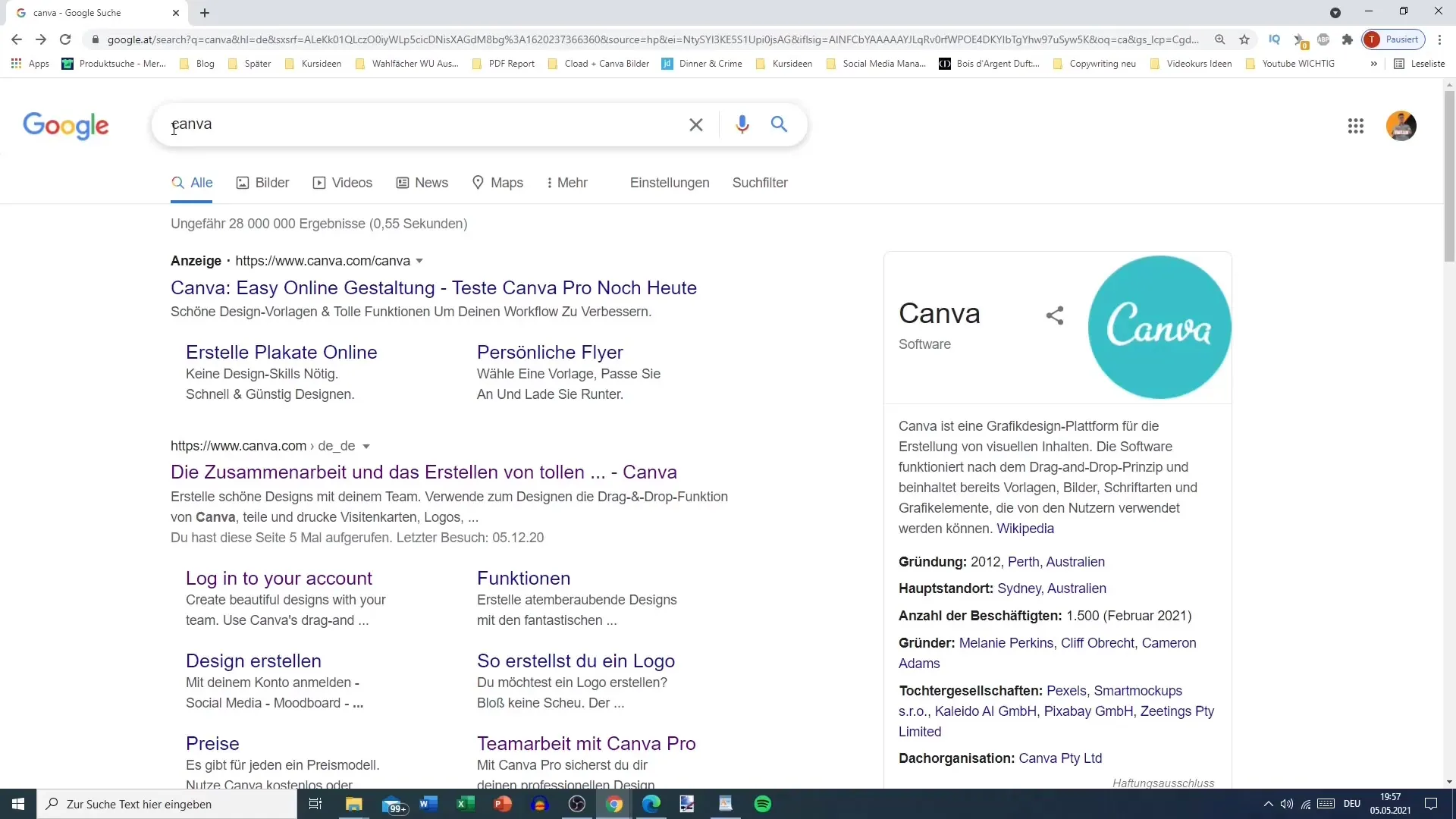
Op de startpagina van Canva zie je de optie om je aan te melden met een Google-account. Voor deze tutorial kiezen we echter voor de registratieoptie via e-mail. Klik op de knop "Registreren" rechts bovenaan de pagina.
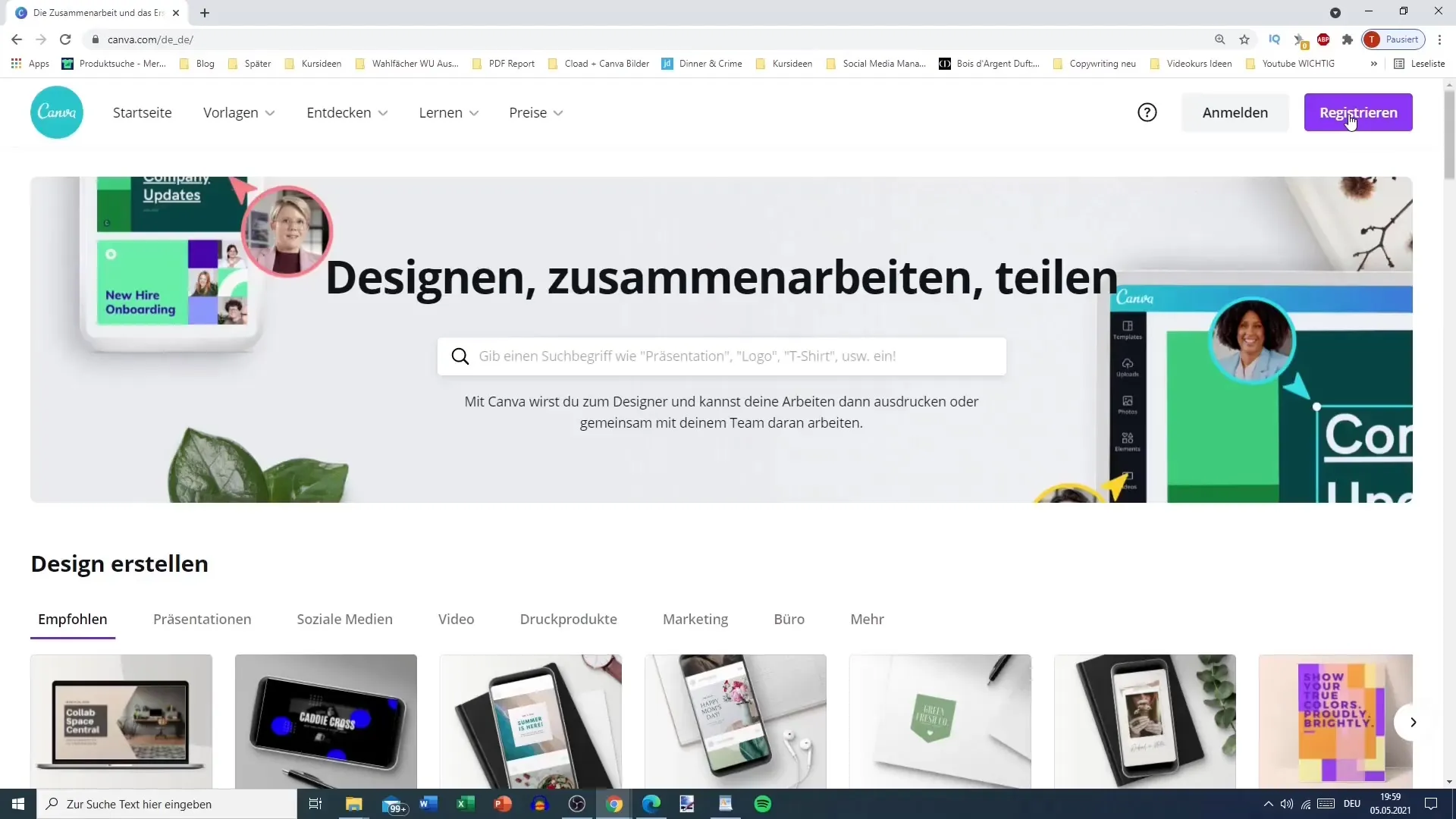
Zodra je op "Registreren" hebt geklikt, wordt je gevraagd om wat persoonlijke gegevens in te voeren. Begin met het invoeren van je volledige naam. Het is ook mogelijk om alleen je voornaam in te voeren als je dat liever doet. Voer vervolgens een e-mailadres in dat je nog niet eerder op Canva hebt gebruikt. Zorg ervoor dat het een actief e-mailadres is, want er wordt later een bevestigingscode naar dit adres gestuurd.
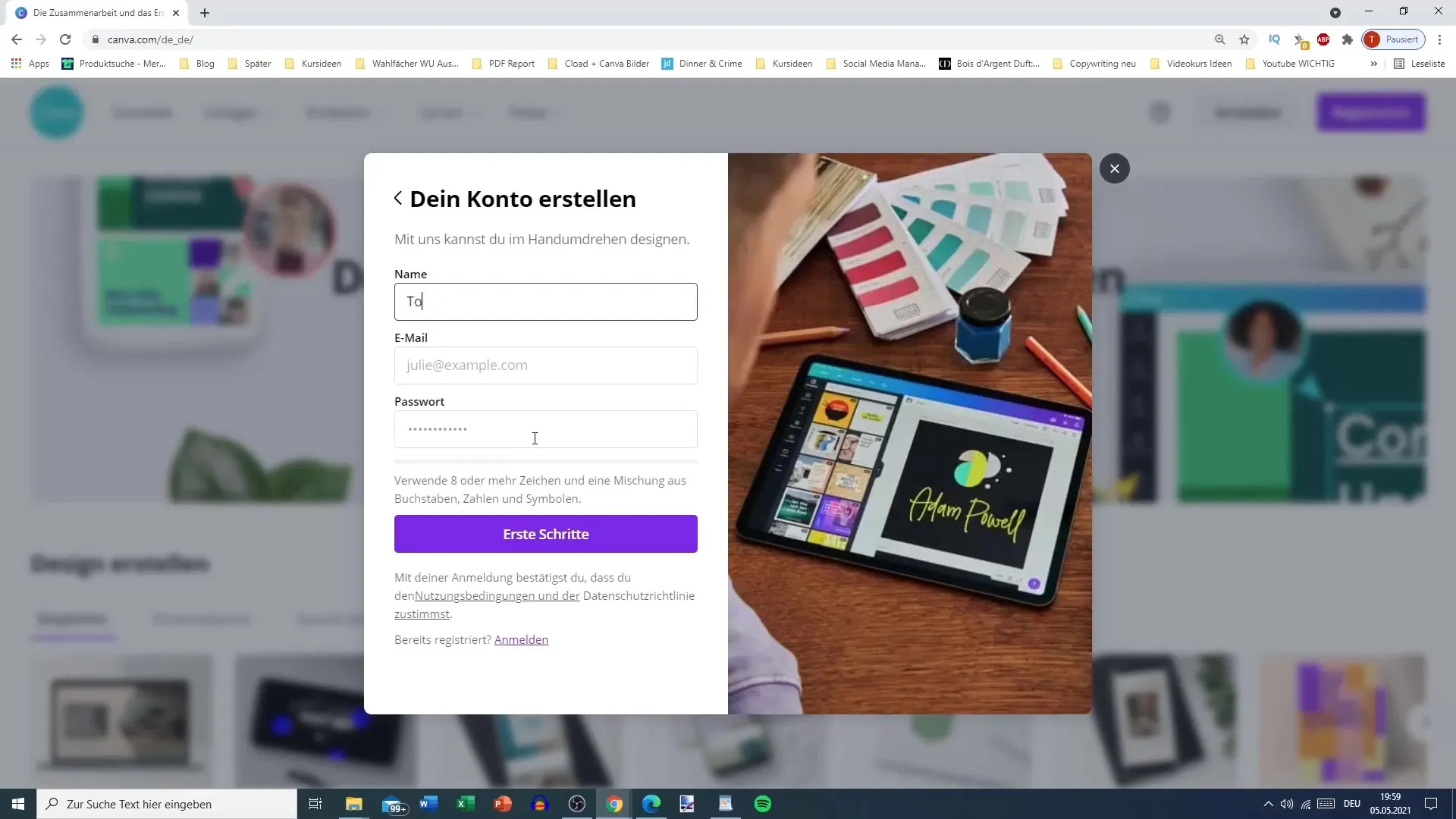
Nu heb je een sterk wachtwoord nodig. Canva raadt je aan om een wachtwoord van ten minste acht tekens te gebruiken dat een mix van letters, cijfers en symbolen bevat. Een sterk wachtwoord is essentieel om je account te beschermen. Zodra je een sterk wachtwoord hebt gekozen, klik je op 'Aan de slag'.
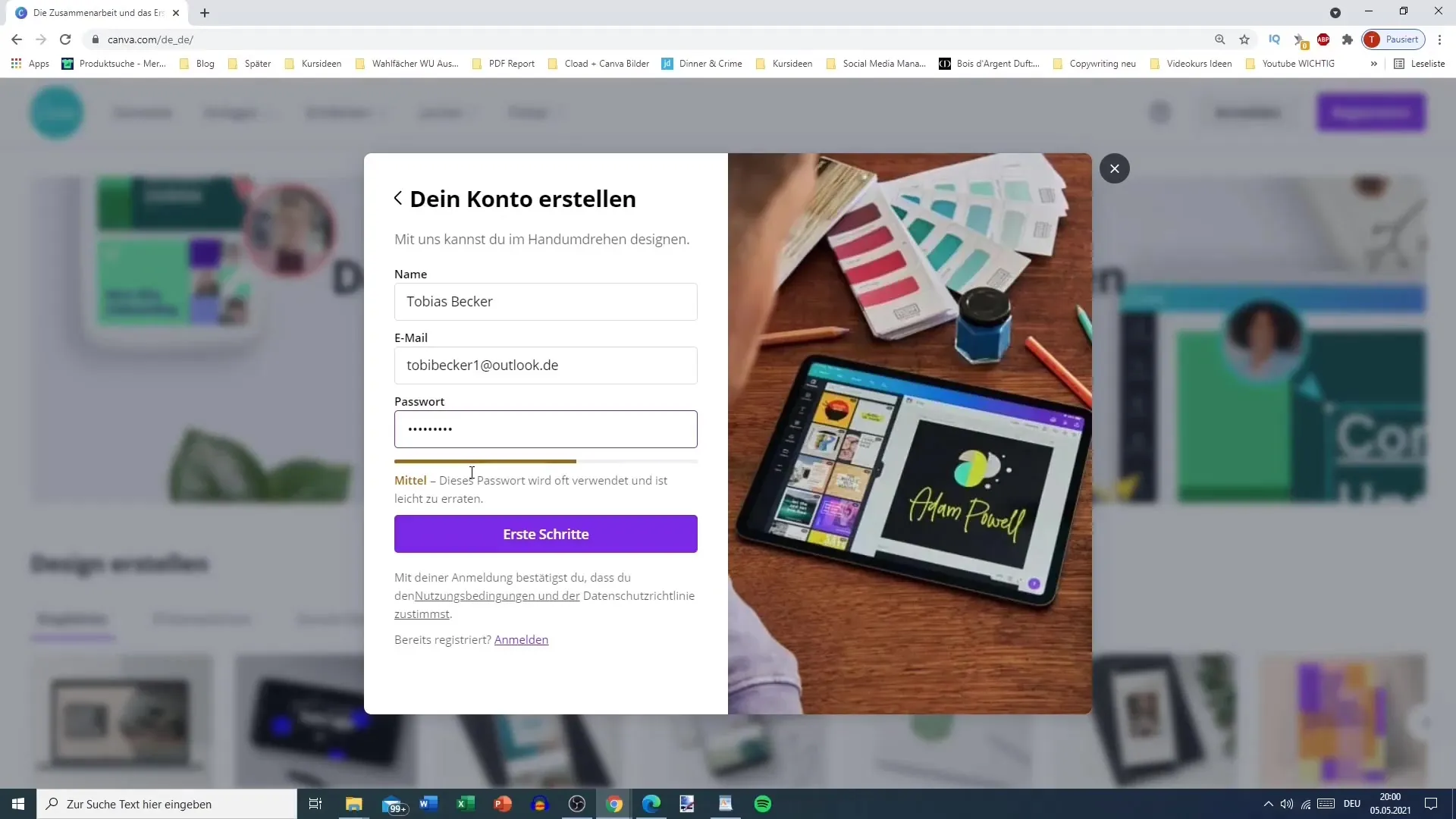
Je ontvangt nu een e-mail van Canva met een bevestigingscode. Open je inbox, zoek de e-mail en noteer de code. Ga terug naar de Canva-website en voer de code in het daarvoor bestemde veld in. Klik vervolgens op "Doorgaan".
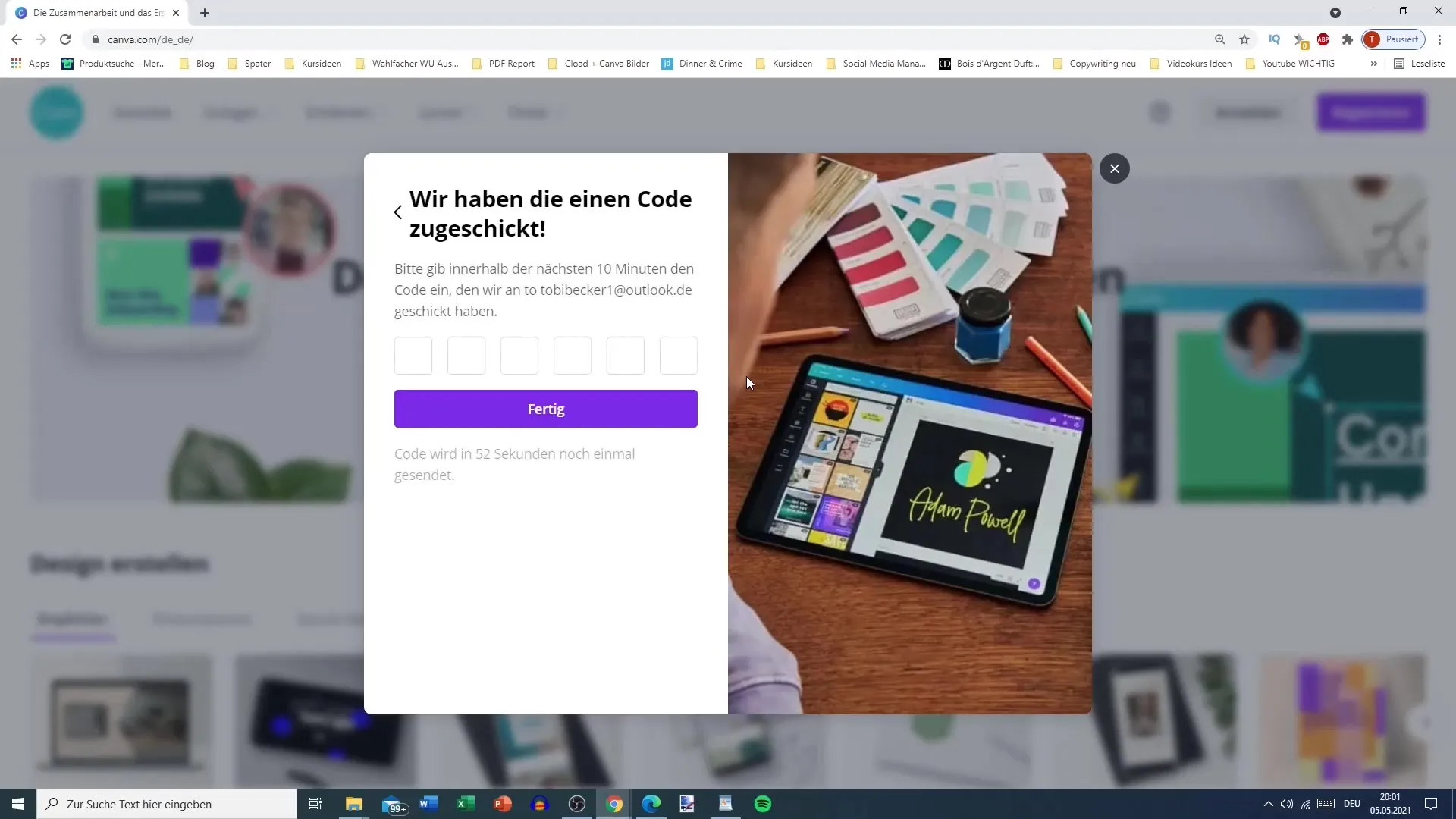
Nadat je de verificatiecode hebt ingevoerd, kom je op de startpagina van Canva waar je wordt gevraagd waarvoor je het platform wilt gebruiken. Je kunt kiezen of je Canva wilt gebruiken voor persoonlijke ontwerpen, schoolprojecten, bedrijven of non-profitorganisaties. Deze informatie helpt Canva om je meer relevante ontwerpen en sjablonen aan te bieden.
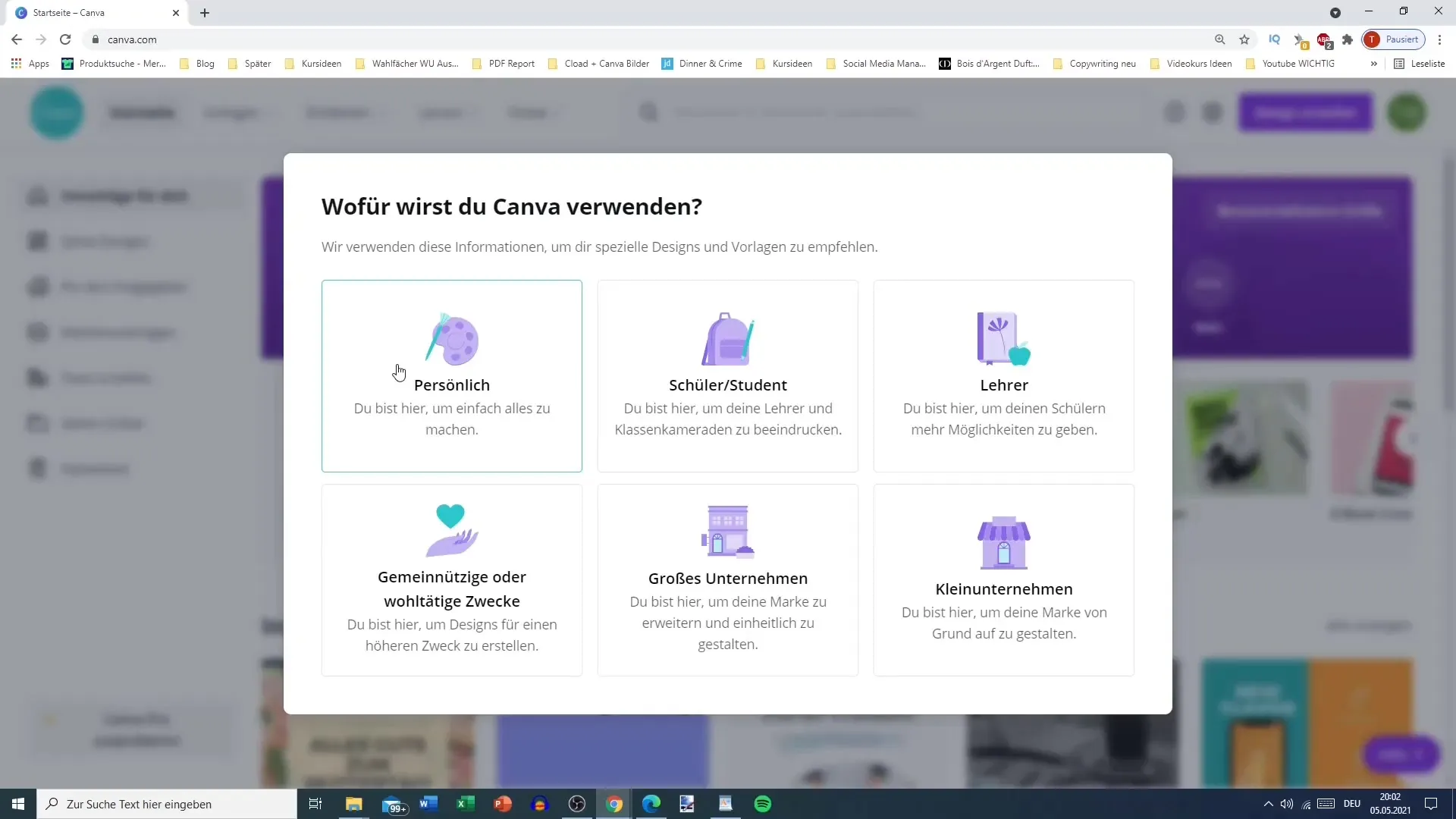
Hier heb je ook de mogelijkheid om het premiumprogramma van Canva 30 dagen gratis uit te proberen. Het premiumaanbod omvat toegang tot een verscheidenheid aan sjablonen, afbeeldingen en lettertypen. Overweeg of je de voordelen van de premium versie wilt uitproberen. Als je dat niet wilt, kun je klikken op "Misschien later".
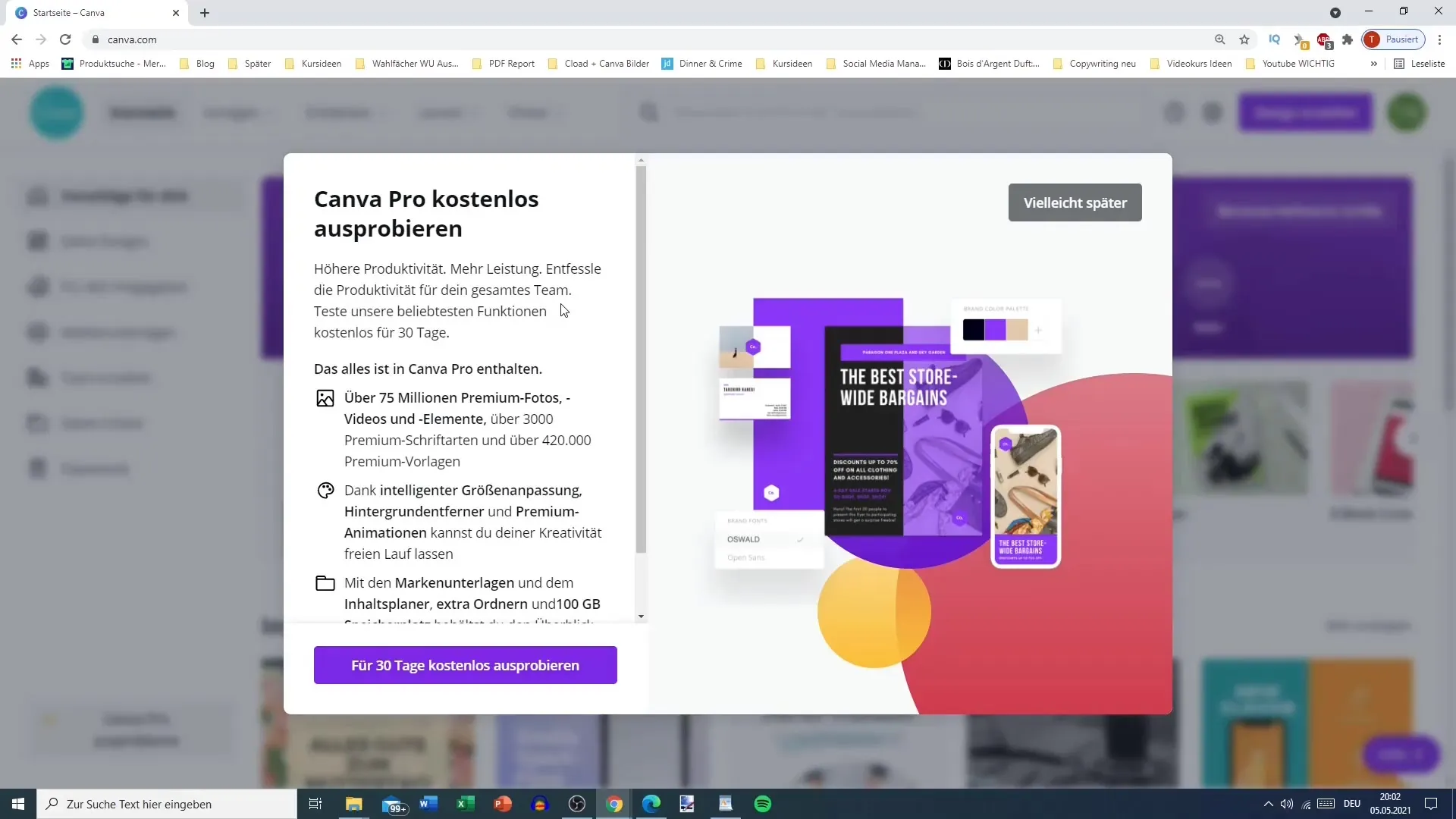
Na het registreren kan je gevraagd worden om je eerste ontwerp te maken. Canva zal verschillende ontwerpopties voorstellen. Voor deze eerste stap kun je een eenvoudig logo van 500 x 500 pixels kiezen of een andere ontwerpsjabloon gebruiken die je mooi vindt. Klik op de optie die je wilt en ga dan via de startpagina terug naar het hoofdplatform.
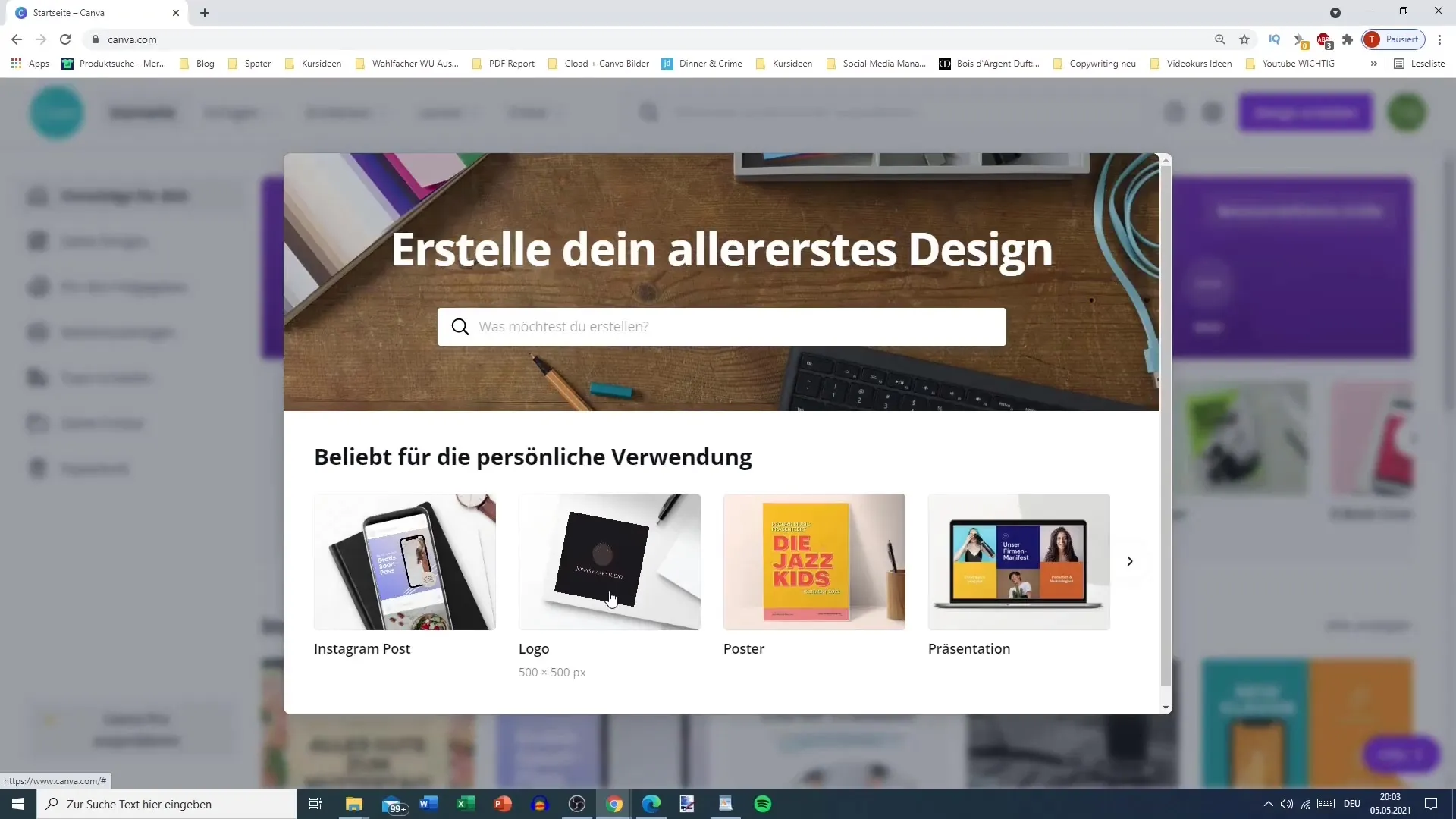
Gefeliciteerd! Je hebt met succes een gratis Canva-account aangemaakt en kunt nu de vele ontwerpopties verkennen die tot je beschikking staan. In de volgende tutorials leer je hoe je het meeste uit deze functies haalt.
Samenvatting
In deze gids heb je stap voor stap geleerd hoe je een gratis Canva-account aanmaakt. Van het registreren met je e-mailadres tot het maken van je eerste ontwerpselectie, je kunt nu meteen aan de slag en de creatieve mogelijkheden ontdekken die Canva je biedt.
Veelgestelde vragen
Hoe meld ik me aan bij Canva? Je kunt je aanmelden via e-mail, Google of Facebook.
Is het gratis om een Canva-account aan te maken?Ja, registratie is gratis en je kunt veel functies gebruiken zonder een premium lidmaatschap.
Hoe bescherm ik mijn Canva-account? Kies een sterk wachtwoord dat minstens acht tekens lang is en een mix van letters, cijfers en symbolen bevat.
Heb ik toegang tot premium functies met een gratis registratie?Ja, je kunt het premium programma 30 dagen gratis uitproberen.
Kan ik mijn wachtwoord opnieuw instellen als ik het vergeten ben?Ja, u kunt uw wachtwoord opnieuw instellen via de aanmeldingspagina.


